Bemærk!: Denne artikel er tjent sit formål, og fjernes snart. For at forhindre meddelelser om "Siden blev ikke fundet", fjerner vi de links, som vi kender til. Hvis du har oprettet links til denne side, skal du fjerne dem og sammen vi internettet tilsluttet.
I Power Query kan du bruge Power Query-editor til at filtrere efter rækkeplacering. Filtrering af rækker efter placering svarer til at filtrere rækker efter værdi, bortset fra at rækker bevares eller kasseres efter deres placering i tabellen i stedet for efter celleværdier. Du kan oprette en indekskolonne for at vise rækkeplaceringerne, før du fjerner rækker.
-
Klik på tabelikonet (

-
Vælg Bevar øverste rækker i genvejsmenuen for tabellen.
-
I dialogboksen Bevar øverste rækker skal du angive antallet af rækker , der skal bevares.
-
Klik på Anvend.
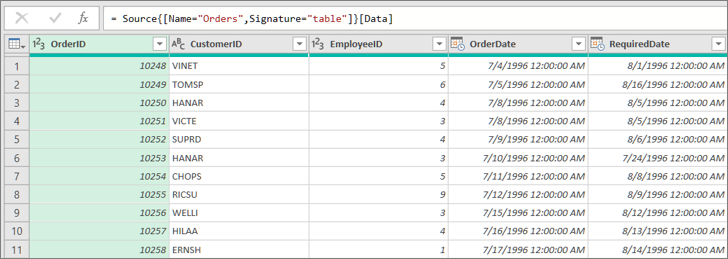
-
Klik på tabelikonet (

-
Vælg Bevar de øverste 100 rækker i genvejsmenuen for tabellen.
-
Klik på tabelikonet (

-
Vælg Bevar rækkeområde i genvejsmenuen tabel.
-
I dialogboksen Bevar rækkeområde :
-
Angiv placeringen af den første række , der skal bevares.
-
Angiv Det eller de rækker , der skal bevares.
-
-
Klik på Anvend.
-
Klik på tabelikonet (

-
Vælg Fjern øverste rækker i genvejsmenuen for tabellen.
-
I dialogboksen Fjern øverste rækker skal du angive Antallet af rækker , der skal fjernes.
-
Klik på Anvend.
Fjern alternative rækker
-
Klik på tabelikonet (

-
Vælg Fjern alternative rækker i genvejsmenuen til tabel.
-
I dialogboksen Fjern alternative rækker :
-
Angiv den første række, der skal fjernes.
-
Angiv Antallet af rækker, der skal fjernes.
-
Angiv antallet af rækker, der skal bevares.
-
-
Klik på Anvend.










